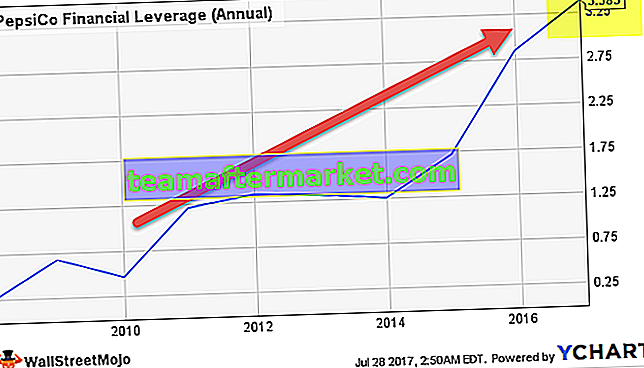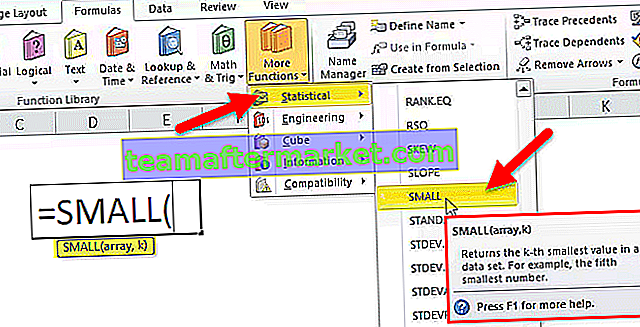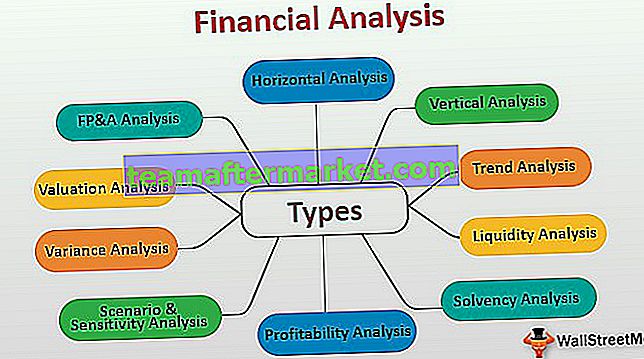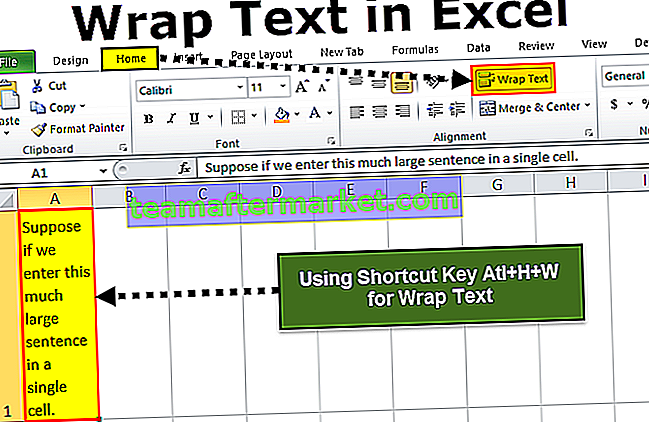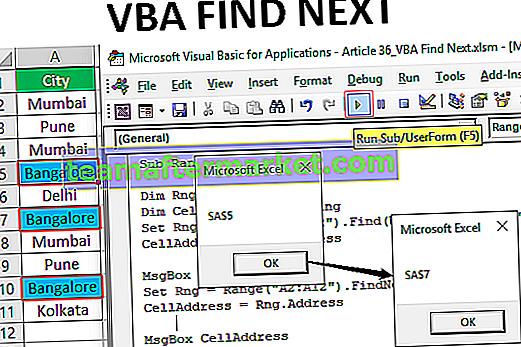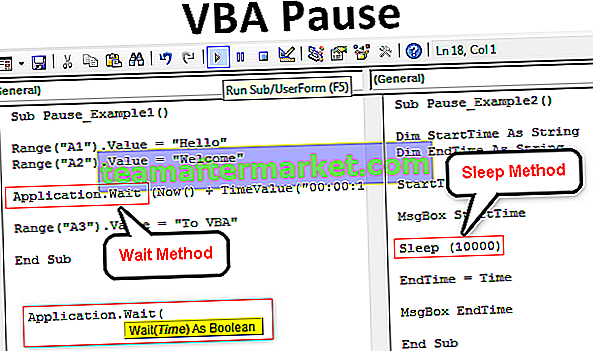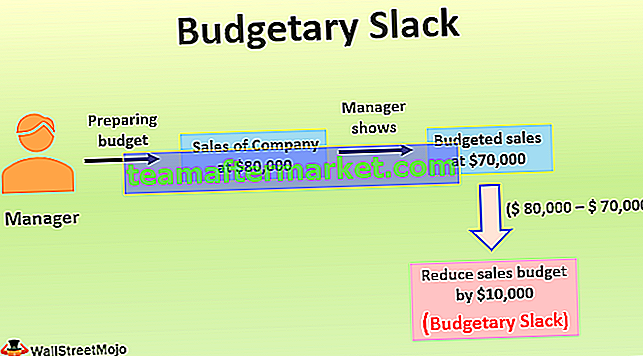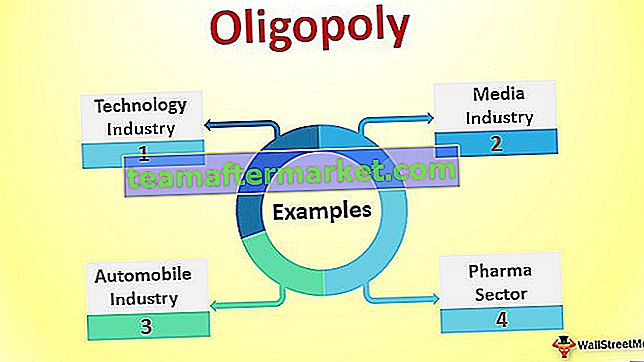TOP 20 atajos de teclado en Excel
Casi todo el mundo utiliza MS Excel de una u otra forma para realizar su trabajo en el lugar de trabajo. Si no conoce la velocidad de su trabajo, afecta su productividad. Por lo tanto, hoy discutiremos los atajos de teclado más importantes en Excel que necesita para aumentar su productividad.
Hay un número N de fórmulas y atajos de teclado en Excel. No es necesario conocer cada uno de ellos. Solo mire los requisitos diarios de su carrera y aprenda uno por uno en cada nivel.
Sé que "Ctrl + C, Ctrl + V, Ctrl + X" son los atajos de teclado universales muy básicos en Excel que usa todos los días. Si realmente desea verse a sí mismo en un nivel experto, debe ir más allá de todo esto.
Excel tiene mucho más de lo que jamás imaginó. Hoy les informaré sobre los atajos más necesarios en Excel para todas las personas que trabajan en Excel todos los días.

# 1 - Acceso directo a pegar como valores de Excel
A menudo copiamos muchas cosas en Excel, pero a veces copiamos celdas de fórmula o rangos en otro lugar. Cuando está copiando y pegando celdas de fórmula, si lo hace normalmente, terminará pegando solo fórmulas, no valores. Ahí es donde el poder de "Paste Special" juega un papel importante.


Si miras la celda C2, es una celda dependiente de B2 y A2. Así que ahora, copie y presione “ALT + E + S + V”. Abrirá el cuadro de diálogo a continuación y haga clic en Aceptar.

Se pegará como valores

# 2 - Atajos de suma automática en Excel
En Excel, a menudo hacemos un resumen de muchas cosas. En todas partes no podemos aplicar la función SUM en Excel manualmente; en cambio, tenemos como una tecla de atajos de teclado de Excel para hacer lo mismo por usted.


# 3 - Acceso directo de Excel del teclado de relleno
Completar en Excel es la acción que debe realizar cuando hay una entrada de datos en Excel. En muchos casos, es posible que tengamos que copiar y pegar el valor tal como está en la celda anterior.
Nota: Si el valor está en la celda anterior, solo llenará valores. Si hay una fórmula, llenará la fórmula en la celda de abajo.


# 4 - Seleccione toda la fila y columna
En Excel, a menudo necesitamos seleccionar la fila completa o la columna completa. Los atajos de Excel serían útiles en estas situaciones.




# 5 - Eliminar y agregar toda la fila o columna
De la forma en que necesitamos insertar nuevas filas o columnas, también existe la necesidad de eliminar filas en Excel y columnas. Los atajos de teclado en Excel lo ayudarán a aumentar la productividad.




# 6 - Insertar comentario y editar comentario de acceso directo de Excel
En una celda en particular, es posible que debamos poner nuestros comentarios para que luego podamos recordar lo que sucedió con esa celda en particular. Insertar un comentario manualmente es una tarea aburrida que a nadie le gusta hacer. A continuación se muestran los atajos de teclado de Excel para insertar y editar el comentario.




# 7 - Moverse entre hojas
Cuando trabaja en Excel, tratamos con muchas hojas en un libro de trabajo. A menudo, necesitamos cambiar entre estas hojas para terminar nuestro trabajo. Ir a las hojas manualmente es una tarea tediosa. Hay atajos de teclado de Excel para aumentar nuestro nivel de productividad.




Para ir de Sheet1 a Sheet2 o Sheet3, presione Ctrl + Page Down.
Ahora mismo, estamos en Sheet2, para ir a Sheet1 presione Ctrl + Page Up.
Para ir a Sheet3, presione Ctrl + PageDown.
# 8 - Aplicar filtro
Puede aplicar y eliminar el filtro de la cinta de la pestaña de inicio en Excel, pero aún así, lleva un mínimo de 5 segundos hacerlo. Sin embargo, existen atajos de teclado de Excel que hacen esto en solo 1 segundo.



# 9 - Congelar accesos directos de filas y columnas en Excel
Cuando trabaja en muchas filas y columnas, es necesario congelar la primera fila y la primera columna. Aquí están los atajos de teclado de Excel para congelar su fila y columna superior.

Nota: Es importante seleccionar la celda, que está debajo del encabezado y luego presionar ALT + W + F + F.

# 10 - Cuadro de diálogo de formato abierto
El formateo es la técnica que solemos utilizar para formatear cualquier celda o rango de celdas en Excel. En general, en el escenario de caso, hacemos clic derecho en la celda o rango de celda y seleccionamos la opción de formato.


# 11 - Ajuste el ancho de su columna
Para ajustar el ancho de la columna, es necesario que haga doble clic en el borde de la columna. Hay atajos de teclado de Excel para hacer esto


# 12 - Repite la última tarea
En Excel tenemos que repetir la última tarea que hicimos. Podría ser formatear, insertar una nueva fila o columna, eliminar la fila o columna, etc. En estos casos, los atajos de Excel F4 son útiles.

# 13 - Inserte el interruptor de línea dentro de la celda
Cuando escribe en una celda, es necesario insertar un nuevo separador de línea dentro de la celda. Nadie te hubiera dicho sobre esto. Debes haber probado muchas cosas, pero un simple atajo de teclado de Excel puede hacer maravillas por ti.


# 14 - Se mueve entre diferentes libros de trabajo
Todos trabajamos a menudo con diferentes libros de trabajo en nuestro lugar de trabajo. Los atajos de Excel más populares ALT + TAB pasarán por todo el software que se abre en su PC o computadora portátil.
Sin embargo, puede revisar todos los libros de Excel abiertos con solo un clic, es decir, CTRL + TAB.

# 15 - Atajo de Excel de revisión ortográfica
Todos trabajamos con datos en aplicaciones de Microsoft. Mientras escribimos, a menudo cometemos errores de ortografía, pero no sabemos dónde nos equivocamos. Los accesos directos de Excel F7 recorrerán todas las celdas de la hoja activa y realizarán la revisión ortográfica.


# 16 - Se mueve entre la hoja de Excel y el editor de Excel VBA
Cuando trabaja con macros, tendemos a movernos entre el editor de VBA y la hoja de trabajo. Para que el proceso sea menos estresante, los atajos de teclado de Excel son ALT + F11.

# 17 - Seleccione el conjunto de rango: Mayús + Ctrl + Teclas de flecha
Cuando queremos seleccionar el conjunto de rango, nos cuesta mucho seleccionarlo manualmente. Sin embargo, los atajos de Excel pueden hacer la vida más fácil y nos permite respirar.

Por ejemplo, si necesitamos seleccionar los datos de A1 a E100, podemos usar MAYÚS + CTRL + Teclas de flecha.
Seleccione la celda A1, mantenga presionada la tecla MAYÚS + CTRL + Flecha derecha + Flecha abajo.

# 18 - Ir a la última celda de la Fila o Columna
Suponga que desea la última celda de la columna de la celda A1. No puede desplazarse hacia abajo hasta la última celda. Ctrl + Flecha abajo puede hacer el trabajo por usted.



# 19 - Eliminar el acceso directo de Excel de hoja activa
Cuando queremos eliminar la hoja, a menudo lo hacemos manualmente. Con solo hacer clic en el teclado, podemos hacerlo.

# 20 - Para insertar una hoja nueva
A menudo necesitábamos agregar nuevas hojas a nuestro libro de trabajo. Con solo un clic, podemos hacerlo.

Nota: Solo F11 insertará un nuevo gráfico.